
Ne réinitialisez jamais votre iPhone avant d'avoir lu la liste de contrôle ultime
Sep 28, 2025 • Déposé à: Solution de Réparation de Téléphone • Des solutions éprouvées
Vous venez d'acheter votre nouvel iPhone 17 ? Même si des millions d'utilisateurs adorent ce concentré de perfection, il n'est pas totalement exempt de soucis. Vous pouvez rencontrer des bugs logiciels ou des dysfonctionnements matériels inattendus. Si votre objectif est de régler ces problèmes, vous voudrez sûrement redémarrer votre iPhone.
Il existe plusieurs façons de redémarrer ou de réinitialiser votre iPhone, selon la gravité du souci rencontré. Cet article va passer en revue ces problèmes et expliquer les différentes solutions à tester, selon la nature du bug sur votre appareil. Grâce à un guide détaillé du processus, vous y trouverez également une checklist à suivre pour éviter tout souci lors du reset de votre iPhone sous iOS.
- Partie 1 : La différence entre Réinitialisation matérielle vs. Réinitialisation logicielle vs. Réinitialisation d'usine iPhone
- Partie 2 : Comment effectuer une réinitialisation logicielle sur un iPhone (Soft Reset)
- Partie 3 : Comment effectuer une réinitialisation matérielle sur un iPhone (Hard Reset)
- Partie 4 : Comment réinitialiser complètement un iPhone (Factory Reset)
- Partie 5 : Que faire si l'iPhone ne fonctionne toujours pas après la réinitialisation ?
Partie 1 : La différence entre Réinitialisation matérielle vs. Réinitialisation logicielle vs. Réinitialisation d'usine iPhone
Il existe trois niveaux reconnus de réinitialisation pour votre iPhone. Chacune a ses propres méthodes et effets et s'adapte selon le type de problème rencontré sur votre appareil. Voici une analyse comparative des différentes options de reset disponibles sur iPhone :
| Réinitialisation logicielle (Soft Reset) | Réinitialisation matérielle(Hard Reset) | Réinitialisation d'usine (Factory Reset) | |
| Autre nom | Redémarrer ou rebooter l'iPhone | Forcer le redémarrage de l'iPhone | Effacer les données et réinitialiser tous les réglages |
| Définition | Cela consiste à éteindre puis rallumer l'iPhone. | Effectuer une procédure de réinitialisation spécifique si l'iPhone ne répond plus ou présente de gros bugs | Supprimer tout sur votre appareil iOS, c'est-à-dire ses données et ses réglages. |
| Quand l'utiliser | ·Vous ne recevez plus de messages ni d'appels sur l'appareil. ·L'appareil rame ou ne fonctionne pas correctement. ·Un bug apparaît dans une application que vous utilisez. ·Des problèmes audio ou de réseau sont visibles. ·Petits soucis avec le logiciel de votre iPhone. |
·Pour réparer un logiciel corrompu. ·Quand vous voulez enlever les virus. ·Supprimer tous les réglages indésirables sur l'appareil. ·appareil non réactif ou iphone bloqué sur le logo apple. ·iphone avec écran blanc ou noir bloqué. |
·si le redémarrage classique ou forcé n'arrange rien, il faut réinitialiser l'iphone aux paramètres d'usine. ·quand vous souhaitez revendre votre appareil. ·restaurer l'iphone à ses réglages d'origine et par défaut. |
| Comment l'utiliser | utilisez les boutons power et volume (selon votre modèle) puis éteignez l'iphone avec le curseur. ensuite, il suffit de le redémarrer en utilisant les mêmes boutons. | appuyez sur les boutons volume l'un après l'autre puis maintenez le bouton power de votre iphone (dépend du modèle) jusqu'à l'apparition du logo apple sur l'écran. | accédez aux réglages de votre appareil et recherchez l'option « transférer et réinitialiser l'iphone » dans le menu « général ». suivez ensuite les indications à l'écran pour réinitialiser l'iphone à différents niveaux. |
| Que se passe-t-il lors de l'utilisation | l'iphone redémarre et fonctionne parfaitement. | l'appareil commence à fonctionner correctement après le redémarrage. | toutes les données et paramètres de l'appareil sont supprimés, ce qui permet de démarrer comme un appareil totalement neuf. |
les appareils iphone suivent un ordre chronologique strict pour réinitialiser et corriger toutes les erreurs courantes. une fois que vous savez comment réinitialiser votre iPhone, il existe une procédure à suivre étape par étape. commencez par effectuer une réinitialisation logicielle sur votre iPhone, où il suffit simplement de redémarrer votre appareil. cette solution est utile si votre appareil ralentit ou rencontre des bugs sur certaines fonctions. même si l'appareil fonctionne, vous pouvez choisir de redémarrer votre iPhone pour corriger les petits bugs liés au logiciel ou aux applis en cours d'utilisation.
ensuite, si votre iPhone se bloque et ne répond plus, il faut opter pour un redémarrage forcé. appelé aussi “réinitialisation complète”, cette méthode permet de résoudre les erreurs qui empêchent votre iPhone de fonctionner. vous pouvez être bloqué sur le logo Apple ou devant un écran noir ou blanc, dans ce cas il faut forcer le redémarrage de l'iPhone. cette méthode permet de régler les problèmes les plus tenaces et complexes.
Si la réinitialisation forcée ne fonctionne pas et que votre appareil continue de présenter des dysfonctionnements, vous pouvez alors envisager de réinitialiser votre iPhone aux paramètres d'usine. Il s'agit de l'avant-dernière solution à considérer lorsque le problème est tellement enraciné qu'il ne disparaît pas facilement. La seule manière de régler cela est de tout effacer sur l'iPhone. Vous pouvez donc procéder à une réinitialisation d'usine de votre iPhone pour tout remettre à zéro.
Partie 2 : Comment effectuer une réinitialisation logicielle sur un iPhone
Comme indiqué précédemment, la réinitialisation logicielle de votre iPhone (Reset Soft en anglais) est la première étape pour résoudre les problèmes rencontrés. Il existe une légère différence entre les modèles d'iPhone. Cette section vous explique comment redémarrer votre iPhone de la manière la plus simple. Les méthodes les plus simples donnent parfois les meilleurs résultats. Voyons donc comment procéder :
Pour les iPhone avec bouton d'accueil
Étape 1 : Si vous avez un iPhone 8 ou un modèle antérieur, maintenez le bouton "Power" enfoncé.
Étape 2 : En maintenant le bouton appuyé, un curseur apparaît à l'écran pour vous aider à éteindre l'iPhone. Utilisez le bouton Marche/Arrêt pour redémarrer l'iPhone après quelques secondes.
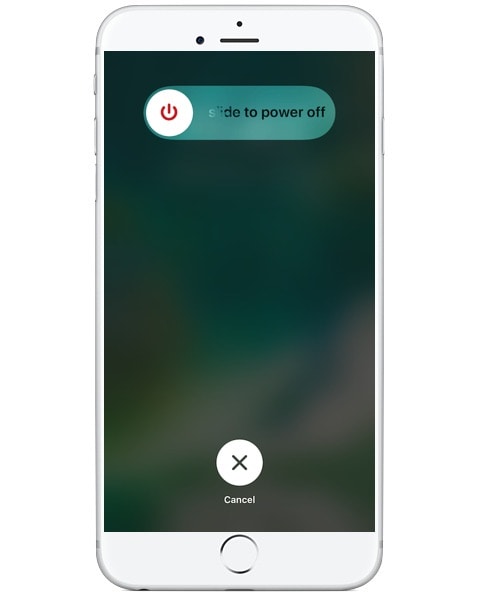
Pour les iPhone sans bouton d'accueil
Étape 1 :Si vous possédez un iPhone X ou un modèle ultérieur, il faut appuyer simultanément sur les boutons “Volume +” et “Marche/Arrêt”.
Étape 2 :Un écran affichant le curseur s'affichera pour vous permettre de couper l'appareil. Maintenez ensuite le bouton Marche/Arrêt après quelques secondes pour redémarrer votre iPhone.
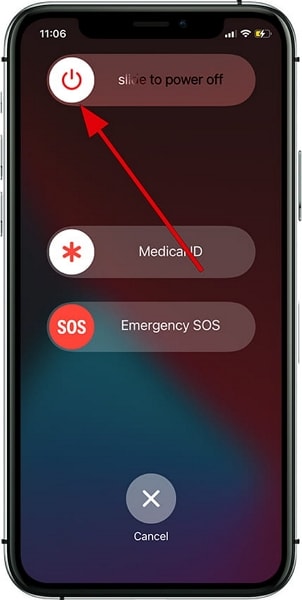
Partie 3 : Comment effectuer une réinitialisation matérielle sur un iPhone
Si le redémarrage logiciel ne fonctionne pas ou ne répond pas correctement, vous devez alors passer à l'étape suivante. Cette étape présente la méthode pour forcer le redémarrage de l'iPhone, également appelée réinitialisation matérielle. Cela peut vous aider à sortir votre iPhone d'un état bloqué. Ce processus n'efface aucune donnée sur l'appareil mais offre un contrôle plus strict et détaillé de votre iOS. Si l'écran de votre iPhone est totalement figé, essayez ces étapes pour le réinitialiser et le rendre à nouveau opérationnel :
Pour les iPhone 8 et modèles plus récents
Étape 1 :Appuyez puis relâchez le bouton “Volume +” sur votre iPhone. Ensuite, faites de même avec le bouton “Volume -”.
Étape 2 :Puis, maintenez le bouton Marche/Arrêt sur le côté de votre iPhone jusqu'à ce que le logo Apple apparaisse à l'écran.
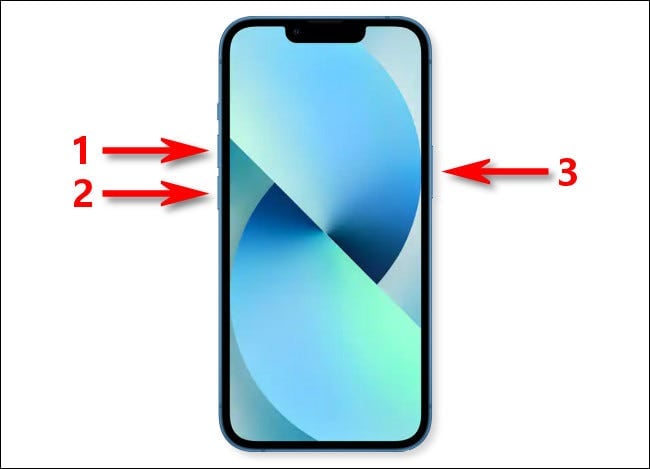
Pour iPhone 7 ou 7 Plus
Étape 1 :Si vous avez un iPhone 7 ou 7 Plus, maintenez enfoncés les boutons « Volume bas » et « Marche/Arrêt ».
Étape 2 :Continuez d'appuyer sur les boutons de l'iPhone jusqu'à ce que le logo Apple apparaisse à l'écran. Cela va forcer le redémarrage de vos iPhone avec succès.
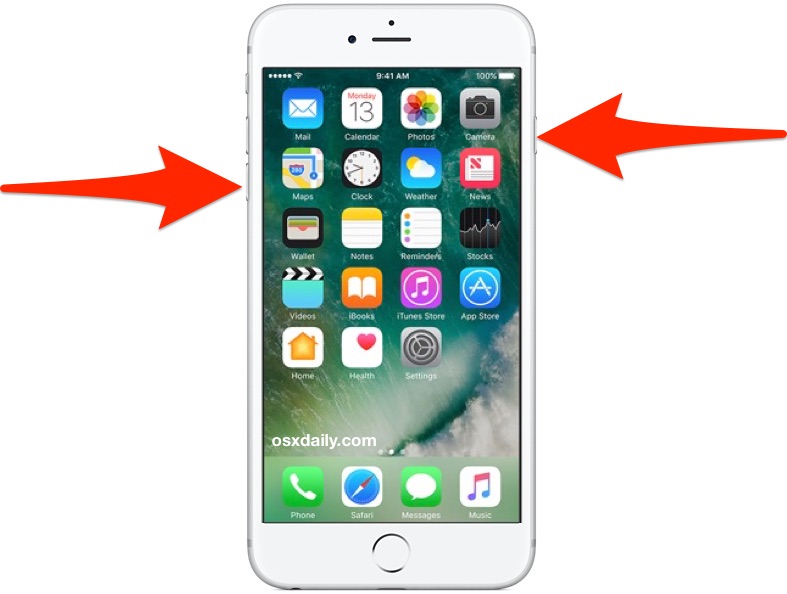
Pour iPhone 6 ou modèles antérieurs
Étape 1 :Pour forcer le redémarrage d'un iPhone 6 ou d'un modèle antérieur, maintenez enfoncés le bouton « Marche/Arrêt » situé sur le côté et le bouton « Accueil » de votre appareil.
Étape 2 :Relâchez les boutons lorsque le logo Apple apparaît à l'écran, ce qui indique que l'appareil a bien été redémarré de force.
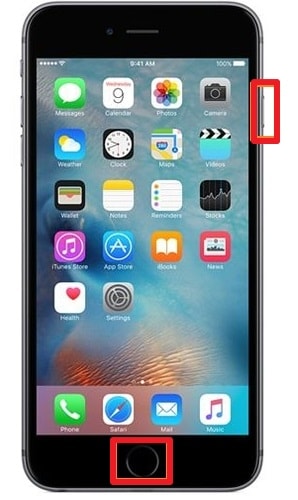
Partie 4 : Comment réinitialiser complètement un iPhone (Factory Reset)
Le redémarrage, qu'il soit doux ou forcé, est souvent une méthode efficace pour résoudre les problèmes sur votre iPhone. Si votre iPhone rencontre toujours des soucis, la seule solution parfaite pour tout effacer reste la réinitialisation d'usine de votre iPhone. Cette partie vous propose un guide détaillé pour réinitialiser l'iPhone aux paramètres d'usine dans différents cas. Avant de passer aux étapes, il est essentiel de consulter la liste des vérifications à effectuer avant de remettre à zéro votre appareil iOS.
Préparations pour la réinitialisation d'usine de l'iPhone
Lorsque vous souhaitez réinitialiser votre iPhone aux paramètres d'usine sans code d'accès, il y a quelques points essentiels à vérifier. comme cette opération va effacer toutes les données de votre iphone, pensez bien à sauvegarder vos informations afin de pouvoir les restaurer après la réinitialisation de l'appareil.
vous pouvez choisir parmi différentes solutions de sauvegarde, telles que la sauvegarde icloud ou la sauvegarde itunes. en plus des méthodes classiques, un autre outil très pratique appelé Dr.Fone - Sauvegarde Téléphone propose des services exclusifs pour sauvegarder vos données importantes. le tableau ci-dessous compare ces méthodes de sauvegarde et vous aide à mieux comprendre les différences et spécificités de chaque option :
| Sauvegarde icloud | Sauvegarde itunes | Dr.Fone - Sauvegarde téléphone | |
| quel est le mode de sauvegarde ? | nécessite une connexion internet pour créer une sauvegarde | nécessite l'appareil et un câble usb pour effectuer la sauvegarde | nécessite l'appareil et un câble lightning ou le wifi pour la connexion |
| Pouvez-vous sélectionner les données à sauvegarder ? | Propose différentes options pour créer une sauvegarde personnalisée. | Ne propose pas d'options de sauvegarde sélective. | Offre un ensemble détaillé d'options pour choisir lors de la sauvegarde des données. |
| Quand et comment pouvez-vous restaurer vos données sauvegardées ? | Vous aide à restaurer vos données lors de la configuration de l'iPhone. | Permet la restauration lors de la configuration de l'iPhone ou après l'avoir déjà configuré. | Peut être utilisé pour restaurer des données sur l'iPhone à tout moment. |
| Quelle quantité de données pouvez-vous sauvegarder ? | Propose 5 Go de stockage cloud gratuit, extensible jusqu'à 2 To avec un abonnement. | Dépend de l'espace de stockage disponible sur l'ordinateur utilisé. | Dépend de l'espace de stockage disponible sur l'ordinateur utilisé. |
| Les données sont-elles chiffrées pendant la sauvegarde ? | Chiffre les données à chaque sauvegarde. | Permet de choisir le chiffrement des données lors de la sauvegarde. | Ne chiffre pas les données sauvegardées sur différents appareils. |
| Comment cela fonctionne-t-il ? | L'option de sauvegarde iCloud se configure dans les « Réglages » de l'iPhone. Précisez le type de données à sauvegarder. | Connectez votre iPhone à l'ordinateur et ouvrez iTunes pour accéder à l'option « Sauvegarder ». | Connectez l'iPhone, puis ouvrez l'outil afin de choisir le type de données que vous souhaitez sauvegarder depuis l'appareil. |
Méthode 1 : Réinitialiser un iPhone avec mot de passe
La première technique pour réinitialiser votre iPhone consiste à utiliser la méthode classique et officielle de la réinitialisation d'usine des appareils iOS, un moyen très recherché par ceux qui souhaitent restaurer leur iPhone. Avant de remettre votre iPhone aux paramètres d'usine, il est essentiel de sauvegarder vos données par les moyens appropriés et de vous déconnecter de l'identifiant Apple actif sur l'appareil. Pour compléter cette action définitive, pensez aussi à désactiver les services iCloud et Localiser mon iPhone sur votre smartphone. Une fois ces étapes confirmées, le processus pour réinitialiser l'iPhone avec son mot de passe est vraiment simple et rapide :
Étape 1 : Commencez par accéder aux « Réglages » de votre iPhone. Rendez-vous ensuite dans les paramètres « Général » de la liste proposée.
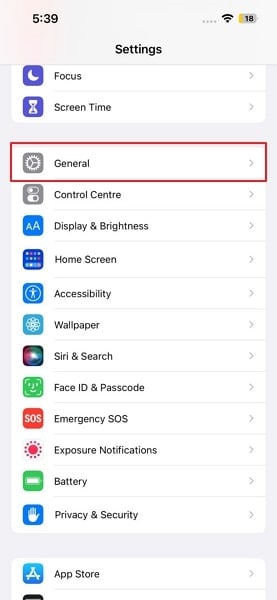
Étape 2 :Après avoir été redirigé vers l'écran suivant, cliquez sur l'option « Transférer ou réinitialiser l'iPhone » pour rejoindre la rubrique de réinitialisation d'usine.
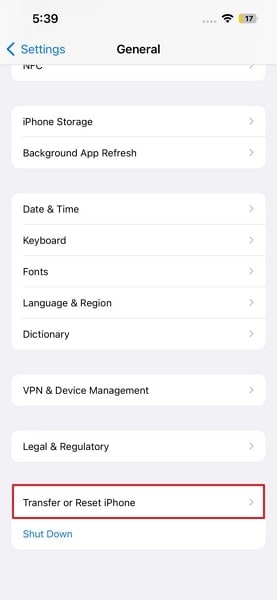
Étape 3 : Dans la nouvelle fenêtre, appuyez sur « Effacer contenu et réglages ». Suivez les instructions affichées à l'écran pour réussir la réinitialisation d'usine de votre iPhone.
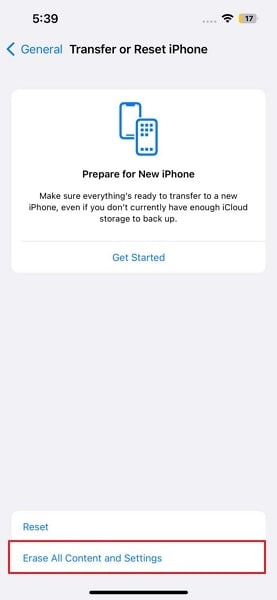
Méthode 2 : Comment réinitialiser un iPhone sans mot de passe
Et si vous ne vous souvenez plus du mot de passe de votre iPhone ? Pour réinitialiser un iPhone sans code , plusieurs solutions existent. Chaque méthode possède des spécificités, mais toutes offrent le même résultat au final. Dans cette section, découvrez comment réinitialiser un iPhone sans aucun mot de passe. Sachez que ces étapes effacent toutes les données, alors pensez toujours à faire une sauvegarde en amont.
Méthode 1 : réinitialiser un iPhone sans code avec Dr.Fone - Déverrouillage d'écran (iOS)
La première technique que vous pouvez utiliser pour réinitialiser un iPhone sans code est d'utiliser un outil de déverrouillage d'écran. Une fois l'écran déverrouillé, vous pourrez alors recourir à la méthode classique de réinitialisation d'usine de l'iPhone. Pour réussir à déverrouiller l'appareil, pensez à essayer Dr.Fone - Déverrouillage d'écran (iOS) comme solution adaptée. Compatible avec différents scénarios de verrouillage, cet outil exécute la tâche en quelques secondes. Pour découvrir comment utiliser Dr.Fone - Déverrouillage d'écran (iOS), suivez les étapes détaillées ci-dessous :

Dr.Fone - Déverrouillage d'écran
Réinitialisez le code d'accès de l'iPhone en moins de 10 min
- La méthode idéale pour réinitialiser un iPhone sans connaître le code d'accès.
- Des instructions simples à suivre vous accompagnent pendant le déverrouillage.
- La meilleure alternative à iTunes pour supprimer l'écran de verrouillage de l'iPhone.
- Compatible avec tous les modèles d'iPhone, iPad et iPod touch!

Étape 1 : Lancez Dr.Fone et choisissez Déverrouillage écran
Téléchargez et installez Wondershare Dr.Fone sur votre ordinateur, puis ouvrez-le. Sélectionnez « Déverrouillage d'écran » parmi les options disponibles sur la page d'accueil.

Étape 2 : Connectez l'appareil et procédez au déverrouillage de l'écran
Sélectionnez le déverrouiller l'écran ios pour lancer le déblocage, vérifiez que la batterie de votre appareil est suffisante puis passez-le en mode récupération en suivant les instructions affichées à l'écran.

étape 3 : téléchargez et installez la mise à jour ios
une fois le mode récupération activé, la plateforme détecte automatiquement le modèle de votre appareil. modifiez si besoin, choisissez la version de votre système, puis téléchargez le firmware ios. une fois le téléchargement et la vérification terminés, cliquez sur débloquer maintenant pour commencer le processus de déblocage.

étape 4 : finalisez le déverrouilage iPhone
saisissez le code de confirmation requis lorsque cela est demandé, puis patientez pendant que la plateforme déverrouille votre appareil. une fois le processus terminé avec succès, cliquez sur terminé. si l'appareil reste bloqué, sélectionnez Réessayez pour relancer le processus.

Méthode 2 : réinitialiser un iPhone sans mot de passe via Localiser mon iPhone
Localiser mon iPhone est une autre technique efficace pour accéder à votre iPhone et effectuer une réinitialisation d'usine. Si l'identifiant Apple est activé sur l'appareil, le téléphone sera connecté au service Localiser. En plus de fournir la localisation en temps réel de l'iPhone, cet outil permet aussi de réinitialiser et d'effacer l'iPhone sans mot de passe. Pour effectuer cette opération, suivez ces étapes :
Étape 1 : Ouvrez le site officiel d'iCloud et connectez-vous avec vos identifiants Apple. Une fois sur le menu principal, cliquez sur « Localiser » pour accéder au service.
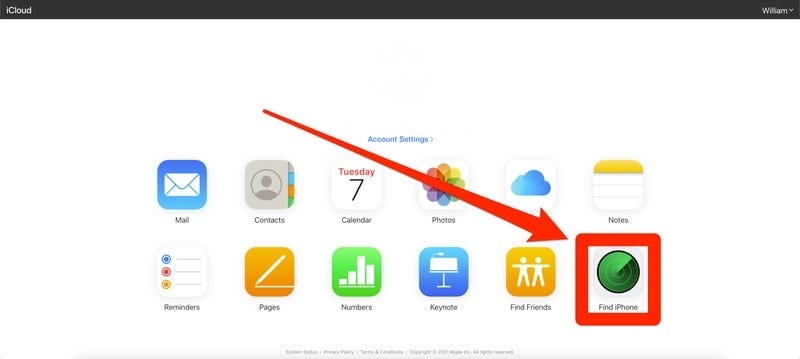
Étape 2 : L'écran suivant affiche la carte et tous les dispositifs associés à votre identifiant Apple. Sélectionnez « Tous les appareils » en haut de la page, puis choisissez l'iPhone à réinitialiser.
Étape 3 : Une fenêtre s'ouvre avec plusieurs options possibles. Cliquez sur « Effacer l'iPhone » et confirmez pour lancer la réinitialisation immédiatement.
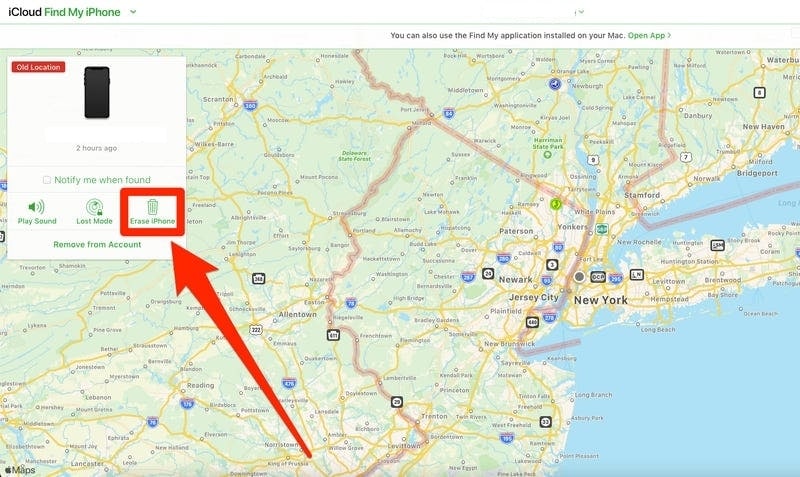
Méthode 3 : réinitialiser un iPhone sans code en utilisant iTunes
Vous pouvez aussi essayer iTunes pour réinitialiser votre iPhone aux paramètres d'usine. La seule condition pour utiliser cette méthode est d'être connecté et synchronisé avec iTunes. Le processus est simple et efficace, suivez les étapes ci-dessous pour y parvenir :
Étape 1 :Branchez votre iPhone avec un câble Lightning, puis lancez iTunes sur votre ordinateur. Allez dans la section « Résumé » sur le panneau de gauche après avoir cliqué sur l'icône « iPhone ».
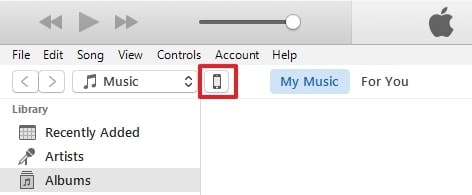
Étape 2 :Un nouveau menu s'affiche sur votre écran, cliquez sur « Restaurer l'iPhone » puis confirmez l'action pour lancer la restauration de votre appareil.
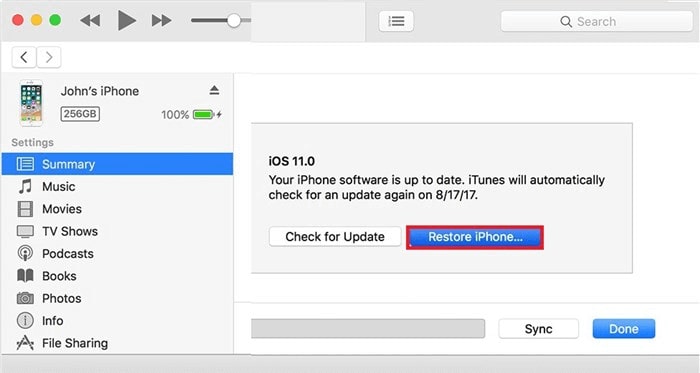
Étape 3 : Le processus peut durer quelques instants et réinitialisera l'iPhone avec les données de la dernière sauvegarde. Toute modification effectuée après cette sauvegarde sera perdue.
Méthode 4 : réinitialiser un iPhone en Mode de récupération
Le mode de récupération est une autre solution pratique pour régler le problème des iPhone qui ne répondent ni au redémarrage classique ni forcé. Si vous souhaitez réinitialiser votre iPhone aux paramètres d'usine sans code d'accès, vous pouvez passer par le mode de récupération sans trop de difficultés. Une fois l'opération terminée, il est important de bien gérer la suite sur votre appareil. Pour cela, suivez les étapes recommandées ci-dessous :
Étape 1 : Démarrez votre ordinateur et vérifiez qu'iTunes est bien installé. Si vous utilisez un Mac, Finder fonctionnera aussi pour cette méthode. Vérifiez que l'iPhone n'est pas branché à l'ordinateur. Lorsque vous éteignez votre iPhone selon votre modèle, placez-le ensuite en mode de récupération.
Étape 2 : Avant de mettre l'appareil en mode de récupération, branchez-le d'abord à votre ordinateur. Les étapes pour passer l'iPhone en mode de récupération ressemblent à celles d'un redémarrage forcé. Maintenez le bouton « Power » pour démarrer, puis attendez l'affichage de l'écran du mode de récupération.
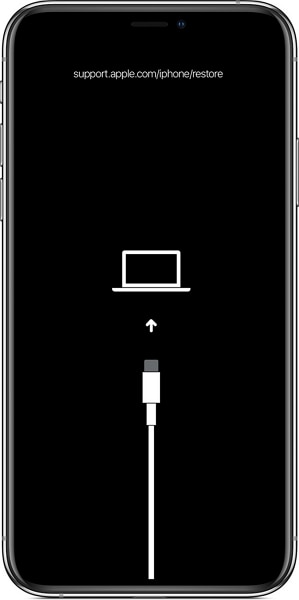
Étape 3 : Repérez votre iPhone dans Finder ou iTunes selon l'appareil utilisé pour la réinitialisation. Un ensemble d'options va apparaître sur votre écran ; sélectionnez « Restaurer » pour lancer le processus de réinitialiser un iPhone sans mot de passe.
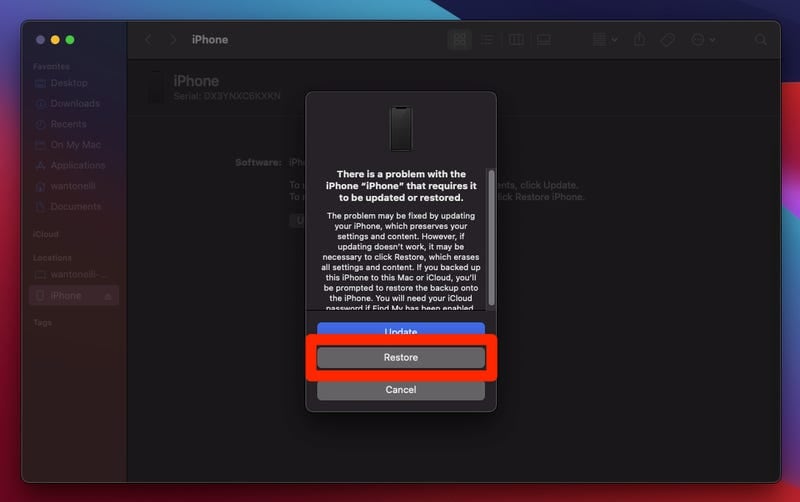
Que Se Passe-t-il Lors D'une Réinitialisation Usine De Votre Téléphone ?
Tous les réglages principaux sont formatés car l'appareil retrouve sa configuration d'usine. Les données ne sont pas vraiment effacées, mais les index des fichiers sont masqués. Même si les fichiers originaux sont prêts à être écrasés, il est toujours possible de les récupérer si le téléphone n'est pas utilisé après la réinitialisation. C'est pour cette raison qu'il vous faut un bon outil dédié pour supprimer toutes vos données de votre téléphone.Wondershare Dr.Fone - Effaceur de Données (iOS) propose un outil top pour réussir cela facilement.

En tant qu'outil parfait pour effacer toutes les données sur un iPhone, il ne conserve pas les index des fichiers originaux dans le téléphone. Cela garantit que toutes vos données sont vraiment protégées et irrécupérables. C'est exactement ce qui fait de cet outil une excellente solution pour la sécurité et la confidentialité de vos données.
Partie 5 : Que faire si l'iPhone ne fonctionne toujours pas après la réinitialisation ?
Les trois méthodes présentées ici sont vraiment détaillées et efficaces pour résoudre vos soucis avec l'iPhone. Si le problème persiste, il peut venir du firmware ou du logiciel de l'appareil. Plutôt que de tout réinitialiser ou redémarrer sans arrêt, il pourrait être utile de changer certains paramètres système. Dans ce cas, la méthode à utiliser devra être plus avancée et approfondie que celles décrites plus haut.
Selon nous, utiliser Dr.Fone - Réparation du Système (iOS) est le meilleur choix dans ce genre de situation. Réinstaller le firmware sur votre iPhone peut régler tous les soucis logiciels persistants et donner une nouvelle jeunesse à votre appareil. Si vous envisagez de vendre votre iPhone, cette méthode permet une réinitialisation complète et corrige des erreurs qu'une simple réinitialisation usine ne traite pas forcément.
Redémarrer un iPhone ne résout pas toujours la plupart des erreurs, contrairement à cet outil de réparation système. Dans ces cas-là, Dr.Fone - Réparation du Système (iOS) vous offre le meilleur environnement pour réparer votre iPhone. Cette partie vous explique pourquoi cette solution est idéale pour régler un iPhone qui ne fonctionne toujours pas, même après réinitialisation.
Outil tout-en-un pour la réparation iOS
Dr.Fone - Réparation du Système (iOS) a été conçu pour corriger les principaux problèmes système sur tous les appareils iOS. Il propose plus de 150 options de réparation pour iPhone, notamment le logo Apple blanc, le problème de boucle de démarrage, l'écran noir de l'iPhone, l'Erreur 1110 et les soucis d'écran tactile ; Dr.Fone - Réparation du Système (iOS) vous évite de tester des dizaines de méthodes pour finalement obtenir le même résultat.
Même si l'outil automatise la majorité du processus, Dr.Fone - Réparation du Système (iOS) donne accès à une plateforme qui permet de solutionner tous les problèmes importants ou mineurs du dispositif. L'outil propose une des meilleures interfaces pour traiter les erreurs système sur iPhone. Plusieurs modes de réparation et des solutions adaptées à chaque scénario sont intégrés pour vous accompagner. Voilà pourquoi cet outil se démarque pour réinitialiser un iPhone.
Trois modes de réparation incontournables
Dr.Fone inclut trois modes phares de réparation - Réparation du Système (iOS). Découvrez ci-dessous un tableau présentant clairement la différence entre chaque mode de réparation :
| Mode Réparation Standard | Mode Réparation Avancée | Mode Anti-Récupération | |
| Comment les données sont-elles gérées selon le mode sélectionné ? | Ne supprime pas les données après le processus. | Supprime les données de l'appareil une fois le processus terminé. | Efface en profondeur toutes les données de l'appareil et le rend totalement comme neuf. |
| Combien de temps dure le traitement ? | Méthode rapide, s'exécute en peu de temps. | Nécessite un certain temps pour terminer le processus. | Prend beaucoup de temps car le processus est très approfondi et détaillé. |
Comment réparer votre iPhone pour le remettre à la normale ?
Voyons maintenant comment remettre votre iPhone à son état normal grâce à Dr.Fone - Réparation du système (iOS). Nous allons essayer la réparation standard pour effectuer tout le processus :
Étape 1 : Accéder à Réparation du système
Téléchargez et installez la dernière version de la boîte à outils iOS de Dr.Fone sur votre ordinateur. Une fois lancée, accédez à l'onglet « Réparation du système » depuis la page d'accueil.

Étape 2 : Procédez à la réparation de l'iOS
Sélectionnez « iOS » sur l'écran suivant pour préciser le type d'appareil utilisé. Ensuite, choisissez « Réparation iOS » dans la liste des options proposées sur l'écran suivant.

Étape 3 : Lancez le processus de réparation de l'appareil
Mettez votre appareil iOS en mode récupération. La plateforme détectera et téléchargera automatiquement le firmware iOS nécessaire. Cliquez sur Réparer maintenant pour lancer l'installation. Une fois terminé, appuyez sur Terminé.

Services de réparation iPhone
Si le problème persiste et ne peut pas être résolu, il n'y a malheureusement rien d'autre à essayer vous-même. Rendez-vous cette fois dans un Apple Store pour faire remettre votre appareil en parfait état.
Conclusion
Cet article vous a présenté quelques méthodes originales pour redémarrer votre iPhone et pour résoudre les problèmes que vous pouvez rencontrer. Même si certaines solutions peuvent sembler complexes, vous pouvez essayer de corriger ces bugs en forçant le redémarrage de l'iPhone or ou en réinitialisant l'iPhone aux paramètres d'usine sans code d'accès. Avec des outils comme Dr.Fone - Déverrouillage d'écran et Réparation du système, vous pourrez gérer facilement tous ces soucis. Pensez à sauvegarder régulièrement vos données iOS pour sécuriser tous vos contenus.
Réinitialisation iPhone
- Mode de récupération iPhone
- 1. Sortir de la boucle de récupération iPhone
- 2. iPhone en mode de récupération
- 3. Mode de récupération iPhone
- 5. Récupérer des données à partir d'un iPhone en mode de récupération
- 6. Mettre un iPhone en mode de récupération
- Mode DFU iPhone
- 2. Entrer et sortir du mode DFU
- 3. Récupérer des données à partir d'un iPhone en mode DFU
- 4. Outils pour mettre un iPhone en mode DFU
- 5. Entrer et sortir du mode DFU sur iPhone X
- 6. Entrer et sortir du mode DFU sur iPhone SE
- 7. Mode DFU sur les iPhone
- 8. Mettre un iPod touch en mode DFU
- Réinitialisation de l'usine iPhone
- 1. Réinitialisation de l'usine iPhone
- 2. Réinitialisation de l'usine iPhone sans iTunes
- 3. Réinitialisation de l'usine iPhone sans code de passe
- Réinitialisation dure iPhone
- 1. Réinitialisation dure vs réinitialisation douce iPhone
- 2. Réinitialisation dure sans ordinateur
- 4. Redémarrage ou redémarrage forcé de l'iPhone
- Conseils de réinitialisation iPhone
- ● Gérer/transférer/récupérer des données
- ● Déverrouiller l'écran/activer/verrouiller FRP
- ● Réparer la plupart des problèmes iOS et Android
- Réinitialiser maintenant Réinitialiser maintenant Réinitialiser maintenant

















Blandine Moreau
staff Rédacteur